Còn về cộng đồng thì sao, lần này tôi sẽ chỉ cho bạn những việc cần làm sau khi cài đặt Chakra trên máy tính của chúng tôi, để sau khi chúng tôi điều chỉnh xong, chúng có thể bắt đầu hoạt động trơn tru. Hướng dẫn này được chia thành các phần, đầu tiên là liên quan đến cài đặt hệ thống, trong phần thứ hai chúng ta sẽ xem cách thực hiện một số tinh chỉnh cho KDE và cuối cùng là một số ứng dụng phụ.
Trước khi bắt đầu, tôi sẽ cho bạn biết một chút về bản phân phối tuyệt vời này.
Chakra GNU / Linux là gì?
Đây là một bản phân phối tập trung vào việc sử dụng KDE. Mục tiêu chính của Chakra là có một hệ điều hành máy tính để bàn dễ sử dụng trong khi vẫn duy trì tất cả các tính năng và sức mạnh của Archlinux, dựa trên nguyên tắc KISS. Nó được phát hành theo mô hình bán liên tục, phát hành cuốn chiếu đi kèm với phiên bản cơ sở ổn định (nửa cuốn). Điều này có nghĩa là lõi của các gói Chakra (hạt nhân, trình điều khiển, v.v.) được giữ trong các phiên bản ổn định trong kho lưu trữ của riêng chúng, trong khi các gói này liên tục được cập nhật trong kho thử nghiệm. Chỉ sau khi chúng đã được kiểm tra toàn diện, chúng mới được chuyển đến kho lưu trữ ổn định (khoảng 6 tháng một lần). Cơ sở này cho phép một sự ổn định lớn trong hệ thống. Các ứng dụng khác (trình duyệt web, trò chơi, đa phương tiện, v.v.) được cập nhật theo cùng một mô hình và thường khả dụng ngay sau khi được xuất bản nếu không có vấn đề nghiêm trọng.
Hệ thống bó
Blundles là các tệp tự gắn kết chứa mọi thứ cần thiết để chạy một ứng dụng không có trong kho lưu trữ và tự động hóa việc cài đặt các phần phụ thuộc bạn cần và nếu chúng có trong kho. Các gói Chakra cũng lưu trữ các tệp cấu hình người dùng liên quan đến sai lầm trong chính gói đó, đảm bảo sự sạch sẽ của thư mục chính của người dùng.
Chakra có một hệ thống cùn do triết lý riêng của nó về "Giữ cho hệ thống của bạn sạch các ứng dụng GTK". Như các ứng dụng GTK, chúng tôi có ví dụ: Firefox, Tên của loài chim, cơ rôm, GIMP, Inkscape, Vân vân. Đây là một bức ảnh chụp chúng.
Như bạn có thể thấy, tại thời điểm hiện tại vẫn còn ít ứng dụng có thể được cài đặt từ hệ thống gói, nhưng có, nó có những ứng dụng phổ biến nhất trong danh sách của nó. Để cài đặt một ứng dụng từ các gói, chúng tôi làm theo các bước sau:
Lanzador de aplicaciones -> Aplicaciones -> Sistema -> Bundle Manager
Điều chỉnh hệ thống cơ sở của chúng tôi
Trước khi bắt đầu một trường hợp cụ thể
Có điều gì đó tò mò đã xảy ra với tôi với Chakra khi tôi đăng nhập lần đầu tiên, đó là hiệu ứng của các cửa sổ không được kích hoạt tự động, nếu tôi kích hoạt chúng từ ưu tiên hệ thống mọi thứ thậm chí còn phức tạp hơn, vì vậy tôi phải xóa thư mục .kde4 như sau:
rm -r /home/TU_USUARIO/.kde4
thay thế NGƯỜI DÙNG CỦA BẠN cho bạn. Điều này cũng có thể hữu ích nếu bạn quyết định cài đặt KDE 4.8 (điều gì đó chúng ta sẽ xem cách thực hiện sau;)) và nhận các cấu hình mới mà không trộn chúng với các cấu hình trước đó. Xin lưu ý rằng nếu bạn đã thực hiện các sửa đổi hoặc tùy chỉnh đối với KDE của mình, những điều này sẽ bị mất. Đó là lý do tại sao tôi đặt nó như một trong những bước đầu tiên trước khi bắt đầu. Nếu bạn làm theo hướng dẫn cho bức thư, bạn chỉ phải đăng xuất và bắt đầu lại.
Lần đăng nhập đầu tiên của chúng tôi
Khi đã đăng nhập vào KDE, chúng ta tiến hành cập nhật hệ thống và cài đặt một số công cụ sẽ rất hữu ích cho bản phân phối yêu quý của chúng ta.
Nâng cấp hệ thống
Đây là một cái gì đó cơ bản, đây thực sự nên là bước đầu tiên chúng ta phải làm trước khi cố gắng lấp đầy Chakra bằng các ứng dụng yêu thích của chúng ta.
sudo pacman -Syu
Cài đặt các gói xây dựng cơ bản
Những công cụ này rất hữu ích cho chúng tôi để cài đặt các ứng dụng từ CCR. Sau này chúng ta sẽ nghi ngờ về nó: D.
sudo pacman -S base-devel
Cài đặt Kho lưu trữ Cộng đồng Chakra (CCR)
Cơ sở cộng đồng này được tạo ra với mục đích tổ chức, chia sẻ, lưu trữ và giúp bao gồm một số ứng dụng không nằm trong kho Chakra chính thức, chẳng hạn như Dropbox chẳng hạn. Cơ sở này sẽ rất giống với Yaourt nổi tiếng của Archlinux, không được khuyến khích sử dụng và cài đặt trong Chakra, vì lý do không tương thích nhất định giữa các phụ thuộc, vì vậy họ đã được cảnh báo ¬ ¬, nếu họ tự chịu rủi ro ;).
sudo pacman -S ccr
Cài đặt các yếu tố cần thiết về luân xa
"Siêu gói" này có thể giúp chúng ta cài đặt một số công cụ có thể hữu ích cho Chakra của chúng ta. Nhân dịp này, tôi sẽ để nó xem xét của từng bạn nếu bạn có dám cài đặt chúng hay không. Dưới đây là tóm tắt những gì nó chứa.
mozilla-common-1.4-1 atk-2.0.1-1 libcups-1.5.0-2 gtk-update-icon-cache-2.24.5-3 gtk2-2.24.5-3 flashplugin-11.1.102.55-3 gtk-integration-3.2-1 gtk-integration-engine-molecule-3.2-2 jre-6u29-1 libdvbpsi-0.1.7-1 libdvdcss-1.2.11-1 libebml-1.0.0-1 libmatroska-1.0.0-1 ttf-droid-20100513-1 cabextract-1.4-1 ttf-ms-fonts-2.0-3 ttf-ubuntu-font-0.71.2-1
Nếu điều này không thuyết phục bạn, bạn vẫn có thể cài đặt chúng một cách riêng biệt, nếu đó không phải là trường hợp của bạn, đây là cách thực hiện trực tiếp:
ccr -S chakra-essentials
Cài đặt công cụ nén và giải nén
Chúng luôn cần thiết đối với chúng ta, phải không?
ccr -S unrar rar unzip sharutils lha p7zip unarj
Cài đặt các gói bằng đồ thị
Thông thường, người dùng Archlinux và Chakra quen với việc sử dụng thiết bị đầu cuối để cài đặt các ứng dụng của chúng tôi, nhưng điều này không có nghĩa rằng đó là cách duy nhất để làm điều đó, đối với những người không cảm thấy thoải mái với điều này, họ luôn có thể làm điều đó. Bộ ứng dụng. Appset là một trình quản lý gói đồ họa, nói cách khác, nó là một giao diện đồ họa cho pacman và ccr, điều này cũng giúp chúng ta xem liệu chúng ta có các bản cập nhật hệ thống đang chờ xử lý hay không. Để cài đặt nó:
sudo pacman -S appset-qt
Dưới đây là một số ảnh chụp màn hình của ý tôi:
Bộ ứng dụng hiển thị cho chúng tôi các bản cập nhật đang chờ xử lý
Lưu ý: Trong một số trường hợp, việc thực hiện các bản cập nhật quan trọng từ Appset không thuận tiện lắm, bạn nên sử dụng pacman cho nó.
Nếu bạn không dám cài đặt Chakra Essentials
Nếu bạn chọn tùy chọn này, đây là một số thứ mà bạn có thể cài đặt riêng:
Tích hợp các ứng dụng GTK với KDE
sudo pacman -S gtk-integration gtk-integration-engine-molecule
Cài đặt plugin Flash
sudo pacman -S flashplugin
Cài đặt phông chữ Ubuntu
sudo pacman -S ttf-ubuntu-font
Chà, sau tất cả những điều này, chúng ta đã có Chakra sẵn sàng, nhưng KDE ở đâu? Bắt đầu đi;).
Điều chỉnh KDE
Cài đặt KDE 4.8 trên Chakra
Trước khi tiếp tục, tôi phải làm rõ một điều, KDE 4.8 vẫn còn trong kho thử nghiệm Chakra, điều này chủ yếu là do thực tế là một số người dùng đã gặp sự cố với card đồ họa Nvidia của họ, nhưng đừng lo lắng, nó không phải là một cái gì đó chung chung, ít nhất là tôi có 2 "đội Nvidia" và mình chưa trình bày vấn đề gì, dù sao họ cũng được cảnh báo rồi;).
Bật kho thử nghiệm
Để đạt được điều này, chúng ta cần mở một thiết bị đầu cuối và nhập lệnh sau:
sudo nano /etc/pacman.conf
khi được mở và gần như ở cuối tệp, chúng tôi sẽ tìm thấy các dòng sau:
#[testing]
#Include = /etc/pacman.d/mirrorlist
Tương tự là chúng ta phải bỏ ghi chú (loại bỏ biểu tượng # sang cả hai dòng) để lại theo cách này:
Khi điều này được thực hiện, chúng tôi nhấn Ctrl + O để tiết kiệm và Ctrl + X để thoát khỏi trình chỉnh sửa. Chúng ta tiếp tục:
sudo pacman -Syu
Nếu bạn hỏi chúng tôi nếu chúng tôi muốn thay thế một số ứng dụng bằng những ứng dụng khác, chúng tôi cho biết rằng chúng tôi có. Sau khi cập nhật hệ thống xong, chúng ta sẽ tiến hành khởi động lại máy tính (khuyến nghị) hoặc chỉ cần đóng và đăng nhập.
Lưu ý 1: Chúng tôi rất khuyến khích thực hiện cập nhật này từ thiết bị đầu cuối, Appset vẫn không thể quản lý chính xác loại cập nhật này.
Lưu ý 2: Chúng tôi khuyên bạn nên để kho lưu trữ này hoạt động để tiếp tục điều chỉnh KDE, để tránh trộn các ứng dụng KDE 4.7.4 và KDE 4.8.
Đặt KDE bằng tiếng Tây Ban Nha:
sudo pacman -S kde-l10n-es
Một số plugin cho Dolphin
Tôi nghĩ rằng tất cả chúng ta đều thích xem trước nội dung các tệp của mình (cho dù là PDF, JPG, AVI, v.v.) từ trình quản lý tệp, để đạt được điều này, chúng ta cần cài đặt một số plugin:
sudo pacman -S kdegraphics-thumbnailers kdegraphics-strigi-analyzer kdemultimedia-thumbnailers
Sau khi cài đặt, chúng tôi mở Dolphin và nhấp vào biểu tượng cờ lê (Kiểm soát và định cấu hình Dolphin) nằm ở góc trên bên phải, chúng tôi chọn tùy chọn: Định cấu hình Dolphin, trong cửa sổ Sở thích cá heo, chúng tôi nhìn ở phía bên trái để tìm tùy chọn Tổng Quát, chúng tôi chuyển đến Xem trước Lượt xem, để lại một cái gì đó rất giống như sau:
Trong cửa sổ này bạn có thể chọn xem trước cho từng loại file, chọn tùy thích: D.
Cài đặt Gwenview (trình xem hình ảnh) và các plugin của nó
sudo pacman -S kdegraphics-gwenview kipi-plugins
Cài đặt Okular (trình xem tài liệu PDF, DJVU, CHM và hơn thế nữa)
sudo pacman -S kdegraphics-okular
Cài đặt ứng dụng khách microblog (Twitter và ID.ca)
sudo pacman -S choqok
Cài đặt trình phát âm thanh
sudo pacman -S clementine
Cài đặt ứng dụng khách nhắn tin tức thì
sudo pacman -S kdenetwork-kopete
Cài đặt trình đọc nguồn cấp dữ liệu
sudo pacman -S kdepim-akregator
Cài đặt đầu ghi CD và DVD và các thư viện của nó
sudo pacman -S k3b cdrtools cdrdao dvd+rw-tools
Cài đặt trình phát media
sudo pacman -S kaffeine
Cài đặt ứng dụng khách BitTorrent
sudo pacman -S ktorrent
Cài đặt ảnh chụp màn hình
sudo pacman -S kdegraphics-ksnapshot
Cài đặt bộ ứng dụng văn phòng LibreOffice
sudo pacman -S libreoffice libreoffice-es
Các tiện ích khác
Cài đặt ứng dụng để gắn ảnh ISO
sudo pacman -S acetoneiso2
Cài đặt ứng dụng khách P2P
sudo pacman -S frostwire
Cài đặt Dropbox
ccr -S dropbox
Cài đặt các chương trình Windows trong Chakra
Đây là cách chạy các ứng dụng Windows trên bản phân phối của chúng tôi. Đối với hệ thống x86_64, chúng tôi sẽ phải thực hiện thêm một số bước.
Chúng tôi chỉnh sửa tệp pacman.conf theo cách tương tự như được mô tả ở trên và thêm kho lưu trữ sau:
[lib32]
Include = /etc/pacman.d/mirrorlist
Lưu ý: để tránh xung đột có thể xảy ra, tôi khuyên bạn nên bình luận về kho lưu trữ này sau khi quá trình cài đặt các công cụ của chúng tôi kết thúc;).
Từ đây, chúng ta có thể cài đặt Rượu nho o PlayOnLinux cho cả hai hệ thống:
Đối với rượu:
sudo pacman -S wine wine_gecko q4wine winetricks
Đối với PlayOnLinux:
ccr -S playonlinux
Lưu ý: Tôi đã cài đặt Chakra 64 trên máy tính của mình, đối với các vấn đề về "công việc", tôi cần cài đặt Microsoft Office trên bản phân phối của mình, tôi đã thử Wine, nhưng không thể làm cho nó hoạt động chính xác, với PlaOnLinux, tôi không gặp vấn đề gì khi thực hiện.
Sự cố cập nhật gói Chakra
Đôi khi có vấn đề với trình quản lý gói, vì các gói này không phải lúc nào cũng được cập nhật nhanh như người ta mong đợi, một ví dụ về điều này là Firefox và Thunderbird. Để tránh thất bại, chúng tôi có thể cập nhật chúng từ thiết bị đầu cuối bằng cách làm theo các bước sau:
Truy cập liên kết sau: http://chakra.sourceforge.net/bundles.html và chọn kiến trúc của nhóm chúng tôi (i686 hoặc x86_64).
Chúng tôi tải xuống gói trực tiếp từ trình duyệt hoặc thông qua thiết bị đầu cuối, ví dụ:
wget http://chakra-project.org/repo/bundles/x86_64/firefox-10.0.1-1-x86_64.cb
Sau khi tệp được tải xuống, chúng tôi tự đặt mình vào thư mục chứa tệp và nhập như sau:
cinstall -b firefox-10.0.1-1-x86_64.cb
Nếu nó đã được cài đặt trên hệ thống của bạn, một hộp thoại sẽ xuất hiện cho bạn biết rằng gói sẽ được cập nhật.
Cài đặt các công cụ cần thiết cho cấu hình máy in của chúng tôi
Tối thiểu chúng ta cần cài đặt các gói sau:
sudo pacman -S cups gutenprint system-config-printer cups-pdf kdeutils-printer-applet kdeadmin-system-config-printer
Lưu ý: một số máy in có thể yêu cầu gói sau:
sudo pacman -S foomatic-filters
Nếu họ có máy in Epson, họ cũng sẽ phải làm những việc sau:
sudo pacman -S hal-cups-utils
Nếu họ có máy in Hp chúng tôi cài đặt như sau:
sudo pacman -S hplip
phải chấp nhận tất cả các phụ thuộc mà nó cho chúng ta thấy.
Sau khi mọi thứ được cài đặt, chúng ta phải bắt đầu tách theo cách này:
sudo /etc/rc.d/cups start
Đối với máy in Epson:
sudo /etc/rc.d/hal start
sudo /etc/rc.d/cups start
Bây giờ chúng ta phải thêm cốc vào RC.conf Để đảm bảo rằng nó khởi động mỗi khi chúng tôi khởi động hệ thống, chúng tôi thực hiện như sau:
sudo nano /etc/rc.conf
gần cuối tệp cấu hình của chúng tôi, chúng tôi sẽ thấy một cái gì đó như sau:
nơi chúng ta phải thêm những chiếc cốc như thế này:
DAEMONS=(... cups ...)
Đối với máy in Epson:
DAEMONS=(... hal cups ...)
Đối với những người muốn tìm hiểu cách cài đặt máy in trong hệ thống của họ, họ có thể làm theo liên kếtTuy là hướng dẫn cho Debian nhưng nếu bạn bỏ qua các bước gợi ý cài đặt gói thì sẽ rất hữu ích: D.
Bằng cách này, chúng tôi sẽ chuẩn bị sẵn sàng hệ thống của mình. Nếu ai đó muốn thêm điều gì khác vào bài viết, chỉ cần bình luận về nó và như mọi khi, tôi hy vọng nó hữu ích;).
P.S: Amigo @ KZKG ^ GaaraĐể xem nếu bây giờ bạn có một chút thời gian, bạn có dám để biểu tượng luân xa cho các bình luận blog;).


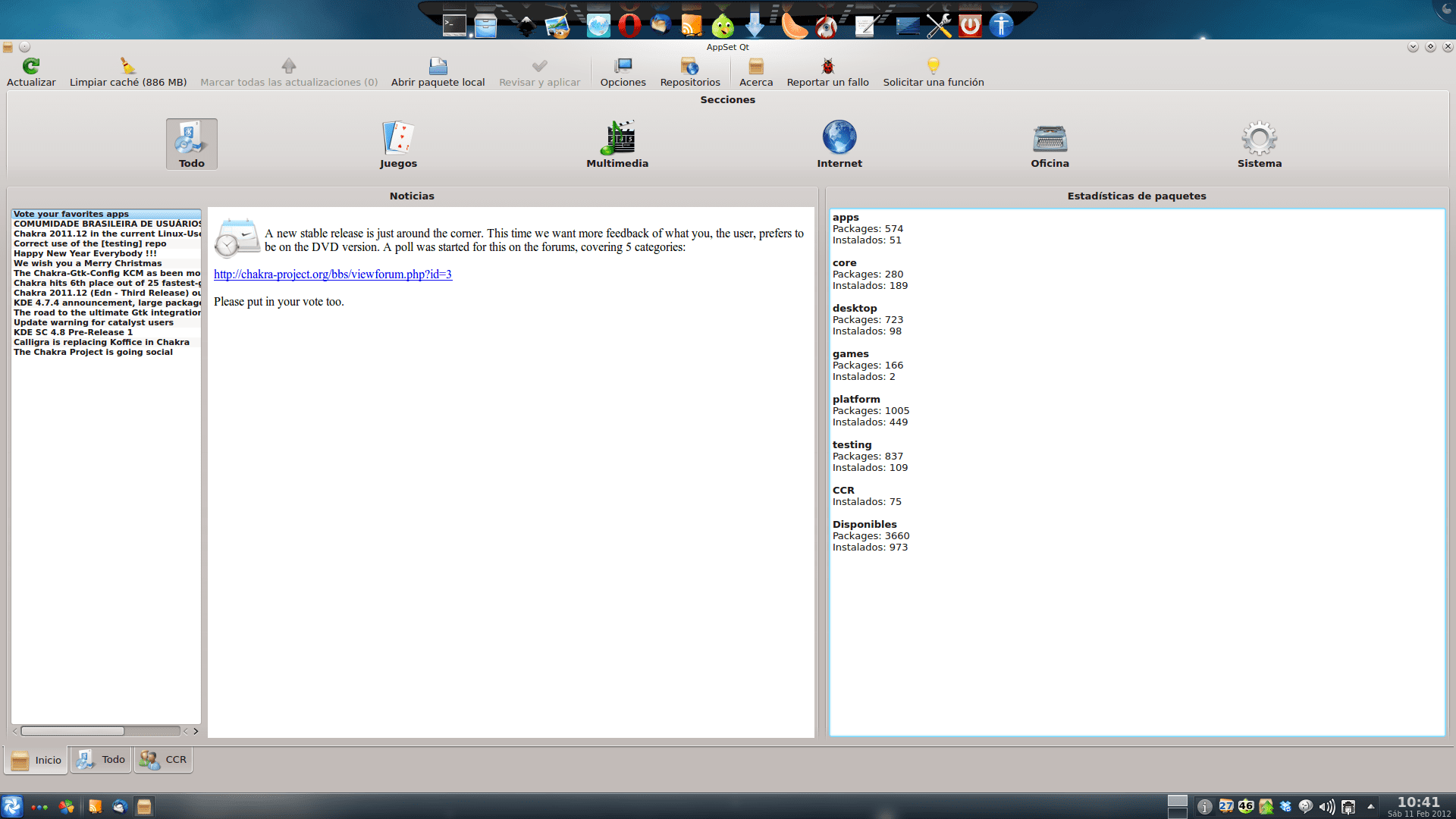



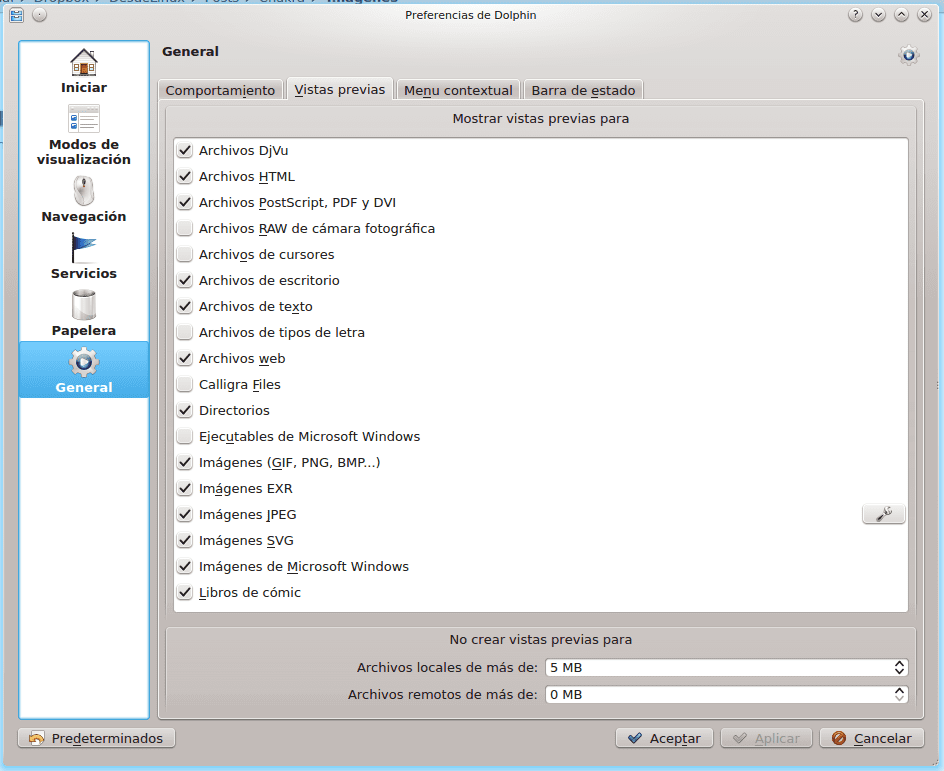

Đóng góp tuyệt vời, đặc biệt là bản cập nhật cho KDE 4,8, tôi sẽ không chuyển từ bản phân phối này.
Nó gây tử vong cho tôi, cuối cùng tôi nghĩ đó là phần cứng của tôi xD
Bản cập nhật cũng có hại cho tôi ... nó hẳn là một sự giám sát thô lỗ của tôi ... xD
Nhưng điều đó không quan trọng, trong một thời gian tôi cài đặt lại hệ thống, rằng tôi thích bản phân phối đó, mặc dù hiện tại tôi đang sử dụng live-cd Fuduntu, có nghĩa là, nó cũng không tệ.
Bạn đã cập nhật pacman hoặc công cụ đồ họa, bởi vì trên trang đó nói rằng bạn phải sử dụng pacman. Thử xóa các thư mục hệ thống ~ / .kde4 / tmp / kde-user / var / tmp / kdecache- user ~ / .config / akonadi và ~ / .local / share / akonadi. Đó là những thư mục trong Archlinux, tôi không biết những thư mục chakra sẽ như thế nào. Ahh và trình đổ bóng opengl 2 trên một số loại phần cứng là không tốt. Chúc mừng
Vấn đề luôn nằm giữa màn hình và ghế ... 😀
Cảm ơn Perseus, rất tốt, hiện tại tôi đang tải xuống phiên bản mới nhất của Chakra, 2012-2, được xuất bản một giờ trước, hướng dẫn này rất tốt đối với tôi.
Chào mừng bạn là bạn, cảm ơn đã ghé thăm chúng tôi
Bài viết tuyệt vời về bản phân phối tuyệt vời này. Rất tốt, chỉ để mọi người được khuyến khích để thử nó. Thông minh.
Cảm ơn bạn 😉
Trời ạ, nó có ít thứ hơn các bản phân phối khác nhưng từ đó trở thành KISS ... Ngay sau khi họ đặt trình cài đặt đồ họa, KDE, v.v., KISS đã bị mất
Đi sửa lại.
Bạn có biết gì về Akabei không? Họ đã gắn bó với nó cả đời và cho đến khi loại bỏ Pacman, họ sẽ không thể tách khỏi Arch
Chà anh ơi, anh quan niệm về HÔN quá cực đoan, hãy cho chúng tôi một cơ hội đúng không? ¬¬. Tôi không thể tưởng tượng một bản phân phối KISS do bạn troll nhỏ bé tạo ra, nơi tôi chỉ cho bạn thấy con trỏ trên màn hình nhấp nháy vui vẻ XD. Không !!! Đó là bảo quản thuần túy 😀
Và cảm ơn vì đã quan sát, tôi đã được sửa chữa 😉
Xác định "cơ hội". Chúng tôi không sử dụng từ đó ở đây, vì vậy tôi không hiểu nó.
Một KISS do tôi tạo ra, hahaha nó không phải như vậy, vì Arch không quá phức tạp, Gentoo thì KISS hơn và tôi không thể cài đặt nó
Ok, cơ hội = cơ hội hoặc khả năng (trong tiếng Mexico XD), tiếc là từ này đã được mượn từ tiếng Anh ¬¬.
@Perseo, tôi vừa cài đặt phiên bản mới nhất của Chakra, nếu bạn cho phép tôi hai gợi ý, trong kho Chakra có một công cụ đồ họa, rcconf-settings cho phép bạn tạo nhiều cấu hình khác nhau một cách rất đơn giản, bao gồm các ác quỷ khác nhau, mô-đun hạt nhân , ngôn ngữ bàn phím, múi giờ, v.v., sau khi cài đặt nó nằm trong tùy chọn hệ thống, đối với các hiệu ứng trên màn hình là đủ để đánh dấu nó và khởi động lại hệ thống.
Còn @Oscar thì sao, cảm ơn bạn rất nhiều vì đã góp ý, mình sẽ xem qua cài đặt rcconf, Nói thật là mình không biết, nếu thấy hữu ích thì mình cập nhật bài nhé 😀 (tất nhiên là có đủ thứ và cả credit rồi: P).
Về chủ đề hiệu ứng, tôi đã làm theo cách bạn chỉ định, nhưng khi kích hoạt chúng, chúng không kích hoạt hoàn toàn, ví dụ, hiệu ứng mờ không được kích hoạt giữa những người khác. Tôi không biết nếu điều tương tự xảy ra trong KDE 4.8, nó sẽ là một vấn đề thử nghiệm;).
Trân trọng và cảm ơn đã bình luận.
Những gì Oscar nói là đúng ... nó luôn xảy ra với các hiệu ứng, nhưng khi khởi động lại, nó sẽ được sửa ... Sẽ rất tốt nếu bạn thêm thứ gì đó vì bất cứ ai vào và thấy rằng KDE phải được cài đặt lại sẽ nghĩ xấu về bản phân phối.
Đối với phần còn lại, tôi thích dạy kèm.
Mặc dù tôi đã sử dụng Chakra được vài tháng trước đó, nhưng tôi vẫn chưa tìm thấy một hướng dẫn nào đầy đủ như của bạn. Cảm ơn bạn rất nhiều
Chào mừng bạn là bạn, cảm ơn đã bình luận. Ngay sau đó tôi sẽ thêm một số mẹo khác mà tôi đã để lại trong lọ mực do thiếu sửa đổi;).
Nó thường dễ đặt hơn
rm -r ~ / .kde4
mà
rm -r /home/Your_USER/.kde4
Hoặc đặt: rm -r $ HOME / .kde4
Chàng trai, bạn luôn học được điều gì đó mới, cảm ơn cả hai đã chia sẻ 😉
Còn bạn ơi, bài hay… .. chỉ mình có vấn đề… khi cập nhật chakra nó không kết nối được với mạng wifi nữa, trước khi cập nhật nó hoặc mới cài xong nó kết nối với mình mà không có đường lùi, nhưng khi cập nhật nó không còn muốn kết nối nữa, mình Nó nói rằng kết nối đã không thành công và nó là một cái gì đó bực tức…. Tôi hy vọng và bạn có thể giúp tôi quyết định về chakra một lần và mãi mãi, nó có vẻ là một bản phân phối rất tốt đối với tôi.
Xin chân thành cảm ơn trước và tôi chờ câu trả lời
Bạn khỏe không, có vẻ như có vấn đề với quản lý mạng, tôi đề xuất một vài điều, vì bạn không đăng vấn đề của mình trong diễn đàn của chúng tôi: http://foro.desdelinux.net/, thêm mô tả chi tiết về sự cố, kèm theo ảnh chụp màn hình nếu có thể, để cung cấp cho bạn trợ giúp tốt hơn. 😉
Chúc mừng.
Cảm ơn bạn rất nhiều, bạn đã khuyến khích tôi thử KDE lần đầu tiên. Chúc mừng
Chào mừng bạn là bạn, hân hạnh 😉
Hmm, bản phân phối rất hay, dựa trên Arch, với KDE, các gói thú vị, và nó đang hoàn thiện, tôi thích nó ... nếu có phiên bản Razor-Qt hoặc tương tự (tôi nghĩ rằng có Lxde, phải không?), Vì KDE chạy rất khủng khiếp đối với tôi đôi khi…
Vâng, KDE 4.8 chạy như một con thú và cũng mạnh mẽ hơn trước. Đối với razor-qt, bạn có thể cài đặt nó từ ccr (bằng cách nó đã được cập nhật lên phiên bản 4.0.1). Bạn có thể chuyển đổi giữa kde và razor.qt từ kdm, bạn quyết định đó đồng chí 😀
Xin chào 😉
Grosoooo… hướng dẫn tuyệt vời !! Tôi mới sử dụng bản phân phối tuyệt vời này, tôi thích nó
Chào mừng đến với trang web 😀
Nếu bạn có bất kỳ câu hỏi nào, hãy cho chúng tôi biết, chúng tôi sẽ sẵn lòng trợ giúp bạn.
Liên quan
Cá nhân, bản phân phối này có vẻ xuất sắc nhưng tôi cảm thấy rằng tôi cần phải giải quyết chủ đề nhiều hơn một chút. Trân trọng.
Thông minh!!! Tôi vừa giải quyết một vấn đề !!!!
Hoàn hảo, tôi rất vui vì nó hữu ích ^. ^
Xin chào, tôi mới sử dụng chakra… hướng dẫn này đã giúp tôi rất nhiều… trước đây tôi đã thử ubuntu nhưng lần này tôi được khuyến khích thử bản phân phối này mà họ đã nói với tôi. Hóa ra là tôi đã cài đặt một số thứ ở đây và khi tôi khởi động lại máy tính xách tay của mình, tôi thấy hình dạng của nó thay đổi, vì tôi là người mới nên tôi không biết các lệnh trong thiết bị đầu cuối để loại bỏ các gói ... tôi cũng nghĩ rằng vấn đề tôi gặp phải là do các yếu tố luân xa ... là lệnh để gỡ cài đặt các gói trong chakra?
Để gỡ cài đặt ứng dụng, hãy sử dụng:
sudo pacman -Rsn [ứng dụng]
không có dấu ngoặc và nội dung của nó rõ ràng.
Bài viết hay, cảm ơn bạn rất nhiều.
Đã hơi mệt mỏi với Gnome3, tôi quyết định cài đặt một bản phân phối KDE mà không quá nhiều công việc để cấu hình đúng cách và Chakra đã rất tuyệt. Cực kỳ chức năng và nhanh chóng.
Tôi hiện đang sử dụng nó, để xem liệu tôi có được khuyến khích gửi bất kỳ đóng góp nào liên quan đến bản phân phối này không…. mặc dù thực sự không có nhiều điều để nói ngoài cài đặt và tận hưởng. Nhiều bước bạn đề cập không cần thiết khi cài đặt Chakra từ DVD.
Chúc mừng.
Xin chào Perseus, cảm ơn bạn. Tôi thấy rất khó để tìm thấy thông tin tôi đang tìm trên trang của bạn, trang Chakra Project. Mặc dù tôi nói tiếng Anh, tôi không thông thạo nó kết hợp với quá nhiều từ kỹ thuật và cuối cùng tôi đã đánh mất chính mình, tôi đã không theo học ngành khoa học máy tính lâu như vậy. Tuy nhiên, những gì tôi đã đọc ở đây luôn dễ hiểu và điều đó được đánh giá cao. Bản thân Linux là một công việc khó khăn khi bạn bắt đầu, đó là lý do tại sao thay đổi những gì bạn đã học (mặc dù bạn học với niềm vui, Linux tuyệt vời!), Nhưng với bạn, nó vẫn tiếp tục mà không cần nỗ lực nào. Ở đây bạn có một người theo dõi khác, và họ đi ... (cuối cùng chúng ta sẽ trở thành quân đoàn ...)
..
Cảm ơn, Chakra là một phân phối tuyệt vời, thật tiếc là trong tương lai họ sẽ ngừng phụ thuộc vào Arch (ít nhất đó là những gì họ nói), có một số điều mà tôi không biết và chúng rất hữu ích với tôi. Bạn có biết làm thế nào tôi cập nhật java, một trong những điều cần thiết là một phiên bản cũ? Có bất kỳ chương trình nào có thể được cài đặt bởi pacman tương thích với Chakra không? Trân trọng cảm ơn.
Bạn có thể cài đặt openJDK từ kho lưu trữ chính thức với
# pacman -Syu openjdk6Hoặc nếu bạn thích tùy chọn Mặt trời, bạn có thể làm điều đó từ ccr
# ccr -S jre7Fuente: http://chakra-linux.org/wiki/index.php/Java
Bất kỳ chương trình nào bạn cài đặt từ kho lưu trữ chính thức với pacman hoặc từ ccr đều tương thích.
Liên quan
Xin chào, tôi nghĩ tôi đã đến hơi muộn.
Mình mới cài Chakra để test và thấy nó rất đẹp, nhưng khi cập nhật hệ thống bằng pacman -Syu thì nó bắt đầu báo lỗi như sau:
lỗi: không thể mở tệp /var/lib/pacman/sync/[LoQueSea-lex.europa.eu.db: Định dạng lưu trữ không được công nhận
bạn có thể giúp tôi một tay được không? Cảm ơn bạn rất nhiều 😀
Tôi đã gặp vấn đề tương tự, hãy xem bài đăng này:
http://chakra-project.org/bbs/viewtopic.php?id=8218
Tôi hy vọng nó sẽ giúp bạn..
liên quan
Có thể bạn đã giải quyết nó rồi ... nhưng dù sao tôi cũng giải thích lỗi trong trường hợp ai đó xảy ra với anh ấy.
Có một chiếc gương hoạt động không bình thường gây ra lỗi bạn nêu.
Để khắc phục, bạn phải chỉnh sửa tệp /etc/pacman.d/mirrorlist
gương cho lỗi là: http://mirror.royg.biz/chakra/$repo/x86_64
Bạn có thể nhận xét về nó bằng cách để lại dòng như thế này:
#máy chủ = http://mirror.royg.biz/chakra/$repo/x86_64
Bạn lưu các thay đổi và sau đó chạy trong một thiết bị đầu cuối:
Sudo pacman -Syy
Sudo pacman -Scc
sudo pacman -Syu
Tôi hy vọng điều này hữu ích, trân trọng
Chào các bạn, mình là người mới làm quen với linux và chakra, đừng nói xd sự thật là chỉ có một điều làm mình khó hiểu, mình đã đọc nhiều cách cài đặt file tar.gz nhưng vẫn không cài được. Mình muốn biết cách cài đặt nhé. lời chào và cảm ơn trước xd
Đóng góp rất tốt, rất hữu ích cho việc cài đặt sau. Với những hướng dẫn như vậy, thật tuyệt. Hãy tiếp tục như thế này. Trân trọng.
Tôi đang thử nghiệm phiên bản 2012.10 này từ một netbook AAOD255E với RAM 2GB và tắt một số hiệu ứng trong windows, nó chạy rất mượt mà và nhanh chóng, nhưng vì tôi chưa bao giờ sử dụng bất kỳ thứ gì như vậy nên mọi thứ tôi làm cho .deb còn hơn cả tiếng Thổ Nhĩ Kỳ trong khói mù; May mắn thay, tôi đã tìm thấy bài đăng này và nó đã giúp tôi rất nhiều, tôi hy vọng họ sẽ xuất bản danh sách các lệnh cho bản phân phối này vì chúng rất khác với các lệnh của Kubuntu và Opensuse, tôi cũng nhận thấy rằng khi tôi cài đặt Chromium, Mozilla và Thunderbird, tôi đã tạo một số đĩa nhỏ và nó trông rất xấu. … Mặc dù ý tưởng là giữ cho hệ thống sạch sẽ, nhưng ít nhất nên để chúng ẩn đi, bởi vì nó tạo ra một chuỗi các biểu tượng đĩa được gắn kết…. Dù sao, tôi không hiểu bất kỳ điều gì trong số đó, tôi chỉ sử dụng Linux và tôi không muốn quay lại W $.
Cảm ơn trước vì sự giúp đỡ mà bạn cho tôi.
Xin chào, tên tôi là Juan và tôi gặp sự cố với các hình thu nhỏ trong Dolphin. Các lệnh để có một số plugin không hoạt động, cụ thể hơn là điều này xảy ra:
sudo pacman -S kdegraphics-thumbnailers kdegraphics-strigi-analyzer kdemultimedia-thumbnailers
chú ý: kdegraphics-thumbnailers-4.9.4-1 đã được cập nhật - đang cài đặt lại
chú ý: kdegraphics-strigi-analyzer-4.9.4-1 đã được cập nhật - đang cài đặt lại
chú ý: kdemultimedia-thumbnailers-4.9.4-1 đã được cập nhật - đang cài đặt lại
giải quyết các phụ thuộc ...
kiểm tra xung đột ...
Mục tiêu (3): kdegraphics-strigi-analyzer-4.9.4-1
kdegraphics-thumbnailers-4.9.4-1
kdemultimedia-thumbnailers-4.9.4-1
Kích thước đã cài đặt: 0,49 MiB
Kích thước cập nhật: 0,00 MiB
Tiếp tục cài đặt? [Y / n] vâng
(3/3) xác minh tính toàn vẹn của gói [###########################] 100%
(3/3) đang tải các tệp gói ... [###########################] 100%
(3/3) kiểm tra xung đột giữa các tệp [###########################] 100%
(1/3) cập nhật kdegraphics-thumbnailers [###########################] 100%
(2/3) cập nhật kdegraphics-strigi-analyzer [###########################] 100%
(3/3) cập nhật kdemultimedia-thumbnailers [############################] 100%
> Xây dựng lại cơ sở dữ liệu biểu tượng xdg… XONG
Thực tế là tôi không thể xem các hình thu nhỏ để xem trước các tệp khác nhau. Có lẽ ai đó có thể giúp tôi.
Xin chào,
Đánh giá rất tốt, nó sống theo bản phân phối.
Ở Benz có sự tiến bộ vượt bậc về bài viết này, nó được tích hợp nhiều hơn.
Chúc mừng!
Xin chào: trước hết xin chúc mừng tác giả vì sự hoàn chỉnh của bài viết, và tất nhiên là CHAKRA vì tôi ít được sử dụng, có vẻ như đây là một bản phân phối tốt. Tôi đến từ Kubuntu và Linux Mint, cả hai đều đến từ KDE, cho tôi cảm giác rằng bản phân phối này là 'khác biệt'. Nếu tôi làm tốt hơn nữa, tôi có thể chuyển sang Benz. Bây giờ tôi đã cài đặt tối thiểu.
Lời chào từ Tây Ban Nha.
Xin chào bạn của tôi, cảm ơn sự đóng góp quý báu của bạn, tôi gặp vấn đề khi biên dịch với make, nó cho tôi biết rằng nó rời khỏi thư mục, cũng như trình quản lý gói trống.
"Trình quản lý gói trống, phải làm gì"
Hãy biết tin tức về việc phân phối của bạn:
http://chakra-project.org/news/index.php?/archives/102-The-BundleSystem-got-replaced-by-the-extra-repository.html
Kiểm tra trang chakra bằng tiếng Tây Ban Nha, đó là một blog với tin tức để biết phải làm gì cho sự thay đổi của chồi non, để biết thêm repos, trong số các tin tức khác về chakra
à tôi thật là thô thiển, tôi không nhấn địa chỉ, LOL
jaskd
http://thechakrabay.wordpress.com/
Có bây giờ
Một câu hỏi là bạn có thể cài đặt wine và playonlinux cùng một lúc.
PlayOnLinux sử dụng Wine.
Hướng dẫn này có thể áp dụng cho luân xa benz không ???
cảm ơn
Mozilla / 5.0 (X11; Chakra Linux x86_64) AppleWebKit / 537.36 (KHTML, như Gecko) Chromium / 28.0.1500.52 Safari / 537.36
và thay đổi Chromium / 28.0.1500.52 cho trình duyệt bạn chọn.
Chào bạn, bạn có khỏe không? Tôi có một máy in epson và tôi chưa sử dụng được, và tôi cần gấp một số tài liệu cần giao .. Tôi làm sudo pacman-hal-cup-utils, và nó cho tôi biết rằng gói hàng không tồn tại. Tôi kết nối máy in và nó không hoạt động đối với tôi, trong kubuntu tôi chỉ có kết nối máy in và thì đấy, bạn không biết làm thế nào tôi có thể làm cho chakra phát hiện máy in?
Một điều khác, khi thêm máy in cốc, máy in pdf, máy fax HP và máy in HP xuất hiện cục bộ và nếu tôi ngắt kết nối bút cảm ứng epson cx5600, nó vẫn xuất hiện như thể máy in và fax HP đã được kết nối .. và không Tôi không có cái nào trong số đó được kết nối với máy tính và khi cố gắng thêm máy in được kết nối với máy tính khác, nó không kích hoạt nút kiểm tra của trình quản lý máy in để thêm máy in qua samba.
Bạn có thể vui lòng giúp tôi không?
Thiếu thêm: sudo pacman -S gstreamer0.10- {base, good, bad, bad} -plugins gstreamer0.10-ffmpeg